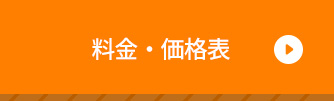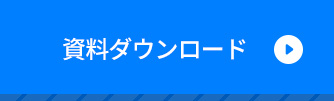Zoomミーティング中に手元の資料などをカメラ越しに参加者に見せた際、左右が反転して文字が読みづらく、慌てたことはありませんか。
もしくは、ミーティングを開始した途端に自分のカメラ映像の天地が回転していることに気付いて、しかたなくカメラオフで参加したことはないでしょうか。
これらは、Zoomの設定で調整できます。この記事では、Zoomのカメラ映像が反転・回転を解消したいときの設定方法を説明しますので、ぜひ参考にしてください。
Zoomで自分が左右反転して見えていても、他の参加者には問題ない
Zoom画面上で自分が左右反転して映るのは、Zoomのデフォルト設定で「マイビデオのミラーリング」がオンになっているためです。
ミラーリングとは、鏡うつしのことです。私たちは日常生活で、自分自身のことは鏡像で見ることに慣れています。
つまり、画面越しの自分に違和感を覚えないこと、撮影範囲の調整時に左右を混乱しないようにすることなどを目的として、備えられている機能と考えるとよいでしょう。
実際のところ、ミラーリングして表示されているのは、自分のZoom画面上だけです。他の参加者のZoom画面上では、反転していない姿で表示されています。
カメラで手元の資料の文字を映し出した際も、他の参加者は反転していない状態で問題なく文字を読めています。
左右反転を解消する方法
他の参加者からはわからないとはいえ、ときには左右反転(ミラーリング)を解消したい場面もあるでしょう。
そこで、左右反転(ミラーリング)を無効化する方法を説明します。
【パソコン版】ミーティング前に左右反転を解消する
Zoomクライアントを起動して[設定]>[ビデオ]メニューをクリックします。
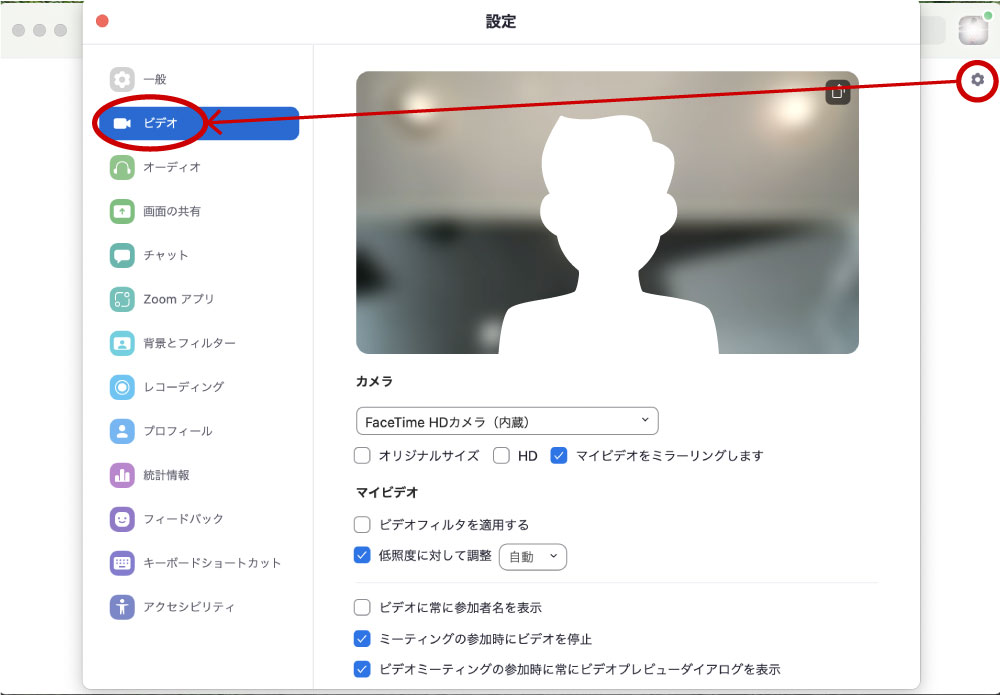
「マイビデオをミラーリングします」という項目のチェックを外すと、左右反転(ミラーリング)が無効化されます。
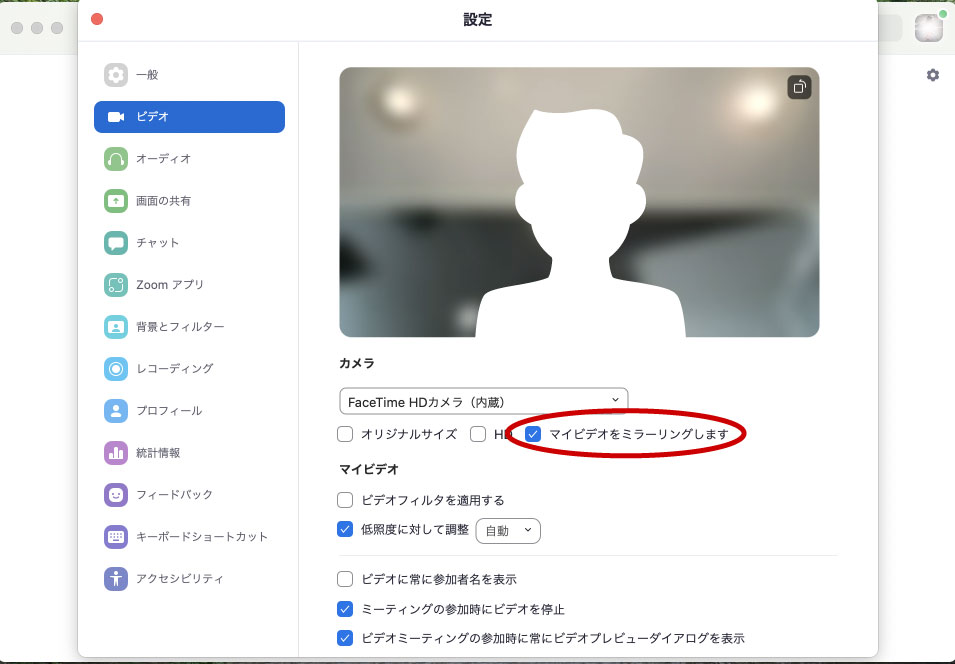
なお、Zoomクライアントを終了しても、この設定は維持されます。
【パソコン版】ミーティング中に左右反転を解消する
Zoom画面下部のビデオボタン横の^印 >[ビデオ設定]をクリックします。
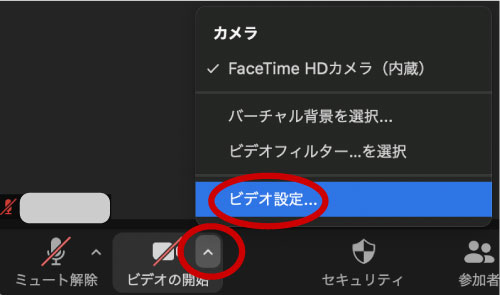
「マイビデオをミラーリングします」という項目のチェックを外すと、左右反転(ミラーリング)が無効化されます。
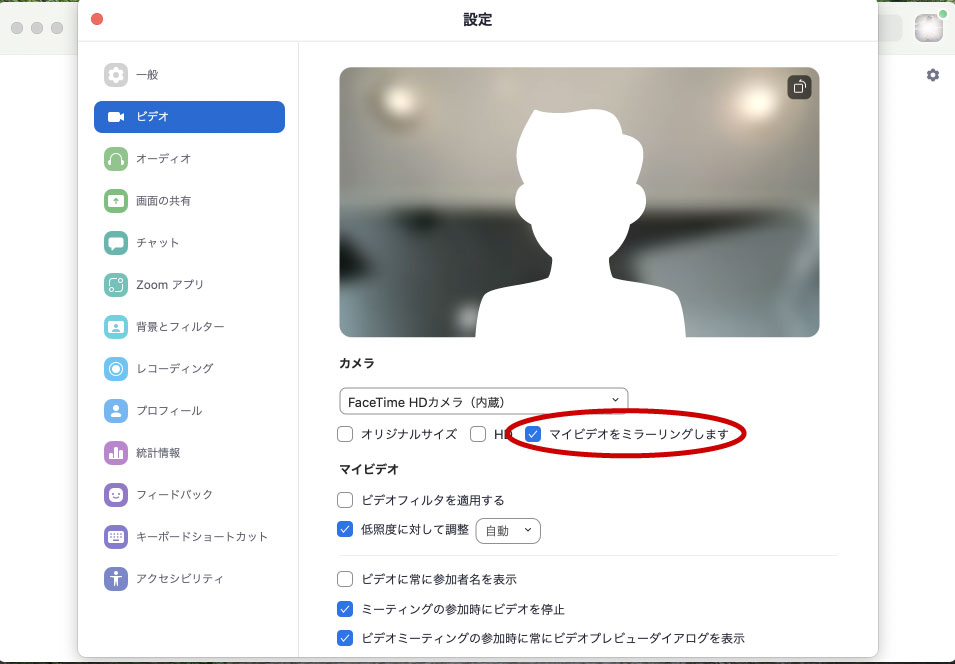
この設定は、ミーティング終了後(Zoomクライアント終了後)も維持されます。
【スマートフォン版】左右反転を解消する
スマートフォン(iOS・Android)版のZoomアプリでは、ミーティング中に左右反転(ミラーリング)の有効/無効を変更できません。ミーティング前のみ、変更が可能です。
Zoomアプリを起動して[設定]>[ミーティング]をクリックします。
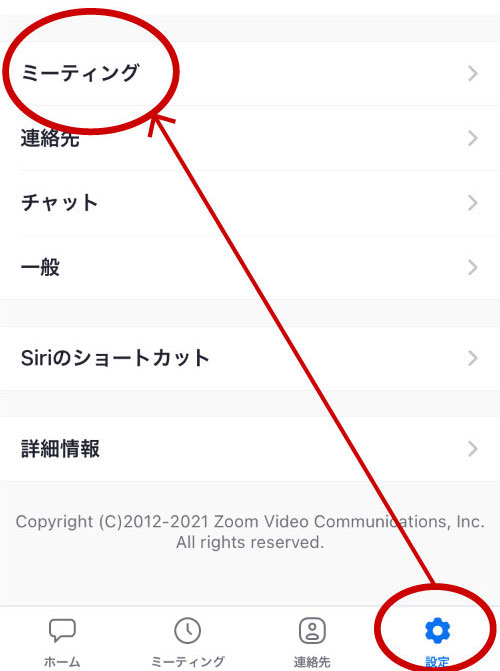
「マイビデオをミラーリング」の部分をオフにすると、左右反転(ミラーリング)が無効化されます。
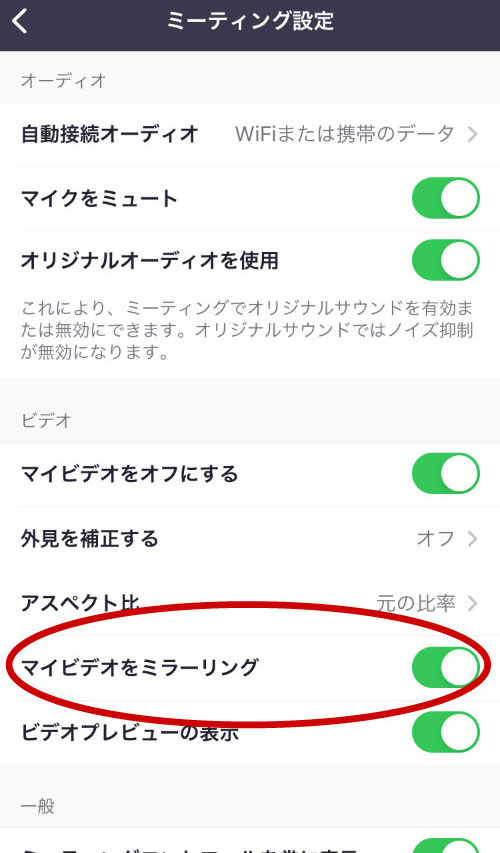
パソコン版と同じく、Zoomアプリを終了しても、この設定は維持されます。
Zoomで自分が回転して見えているときは……
Webカメラやスマートフォンの向きによっては、Zoom画面に自分が回転して映ってしまうときがあります。これは、設置したカメラの天地と、機器やZoomの認識しているカメラの天地が異なっていることが原因です。
天地の回転については、左右反転(ミラーリング)とは違い、他の参加者のZoom画面上でも回転して表示されるので注意しましょう。
自分の映像の回転を解消する方法
自分のカメラ映像の天地が回転してしまう事象を解消する方法を説明します。
【パソコン版】Zoomの設定で回転を解消する
Zoomクライアントを起動して[設定]>[ビデオ]メニューをクリックします。ミーティング中の場合は、Zoom画面下部のビデオボタン横の^印 >[ビデオ設定]をクリックしてください。
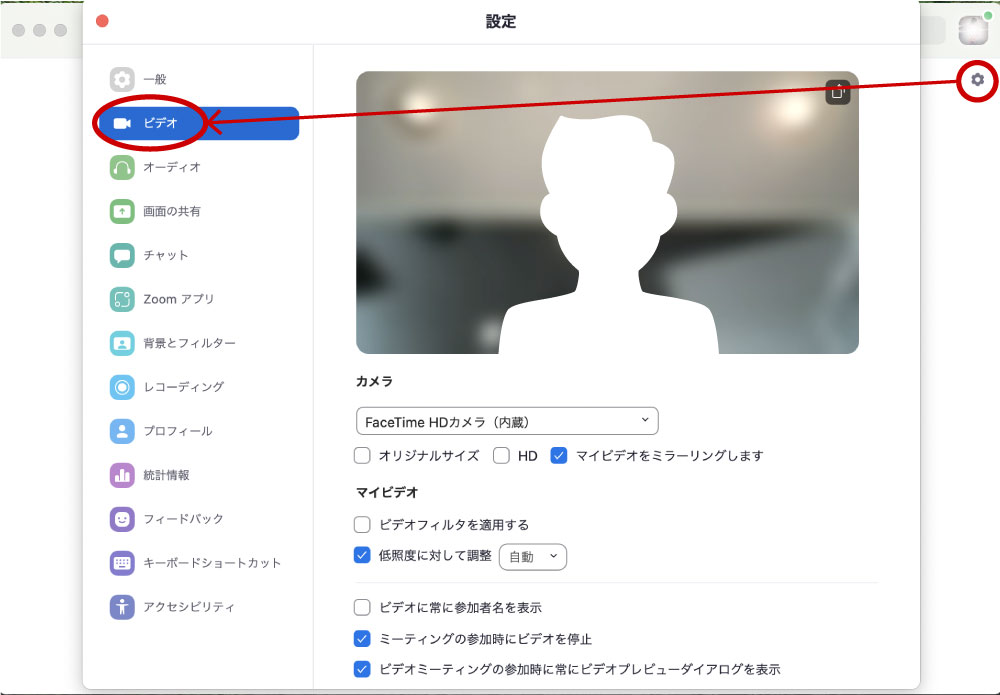
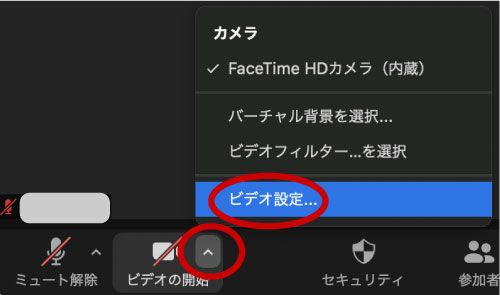
プレビュー右上のマークをクリックすると、反時計回りに90度ずつカメラ映像の天地が回転するので調整しましょう。
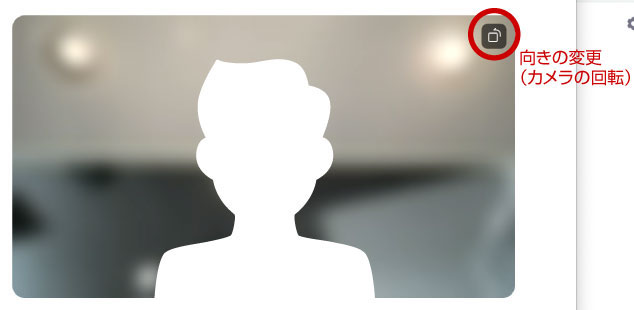
なお、Zoomクライアントを終了しても、この設定は維持されます。
【スマートフォン版】機器の自動回転設定をオンにする
スマートフォン(iOS・Android)版のZoomアプリでは、カメラ映像の天地は端末設定に準拠します。
iOS(iPhone)でZoomに参加している場合は、画面下部から上にスワイプしてコントロールセンターを開き、「画面向きのロック」ボタンをタップすると、ロックを無効化できます。
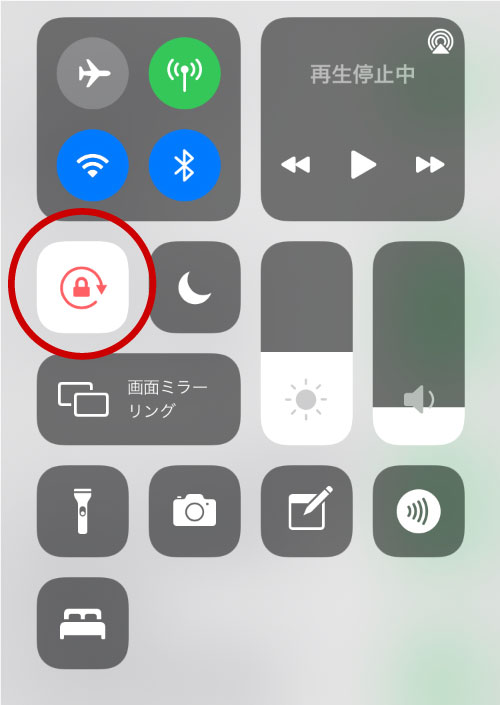
詳しくはAppleサポートページをご覧ください。
一方、Android端末の場合は、[設定]>[ユーザー補助]>[画面の自動回転]で設定変更ができます。
詳しくはAndroidサポートページをご覧ください。
まとめ
Zoomのミラーリング機能は、自分の鏡像を見慣れている私たちにとって、基本的には便利な機能です。手元の資料などをカメラ越しに映し出す際も、「他の参加者には左右反転せずに表示されている」と覚えておけば、焦らずにすむでしょう。
初めて使うパソコンやWebカメラ、スマートフォンなどでZoomミーティングに参加する場合は、カメラ映像の天地回転でトラブルにならないよう、事前に設定・確認しておくことをおすすめします。